pr怎么导出高品质视频教程:
1、首先,我们开启Premiere,将我们需要的视频进行剪辑操作,完成视频的处理之后,我们就可以按下快捷键Ctrl+M,开始视频导出操作
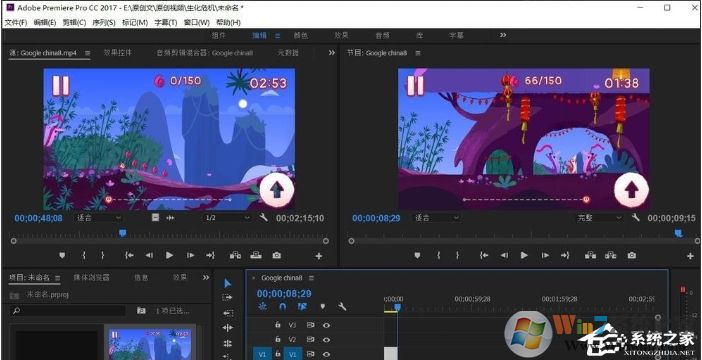
2、出现视频导出界面,我们需要对导出视频参数进行设置,在格式菜单中,我们选择蓝光格式。
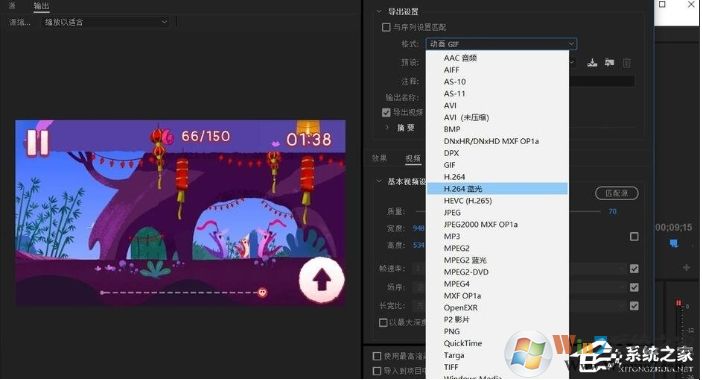
3、选择对应的蓝光格式后,我们的视频就会自动设置为1080P的高清格式,如果我们原视频的画质要更高,也可以直接选择原格式。
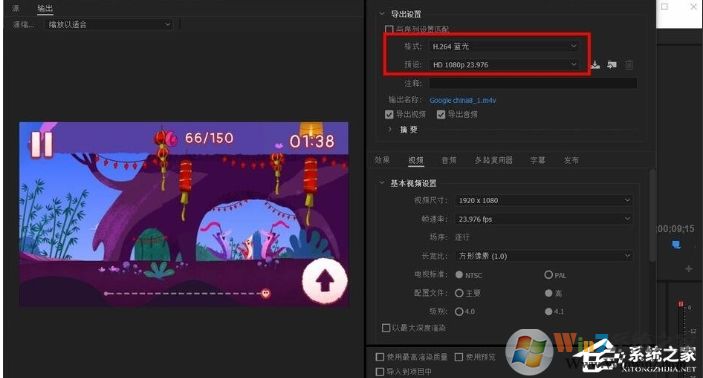
4、完成视频格式质量的确定后,我们就可以在下方设置视频的帧数,帧数越高,那么视频越流畅。
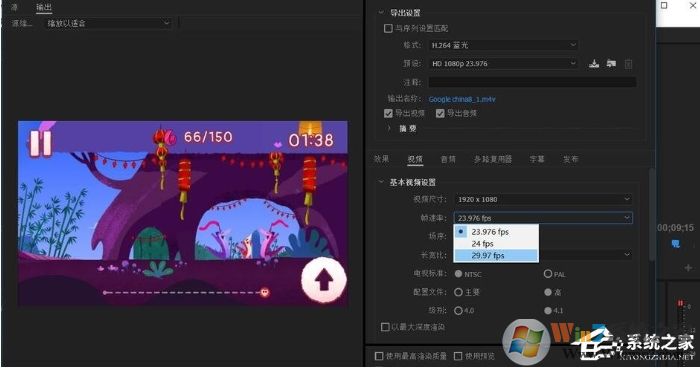
5、完成后,在设置窗口的下方,我们可以看到最高渲染质量的选项,将选项直接勾选,这样视频就会按照最高渲染质量进行导出。
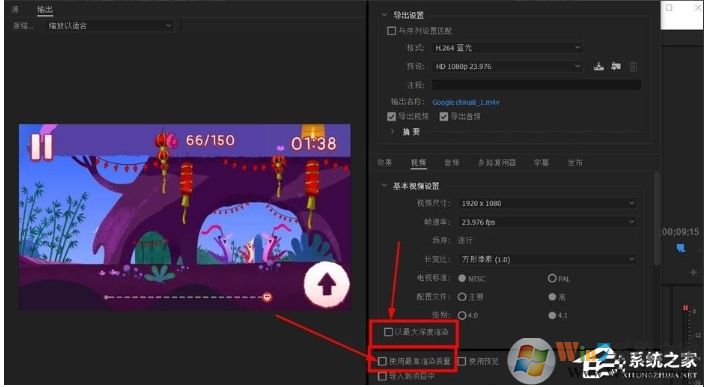
6、完成视频导出设置后,我们就可以进行视频导出,高品质的视频格式处理时间会更久一些,我们耐心等待就可以了!
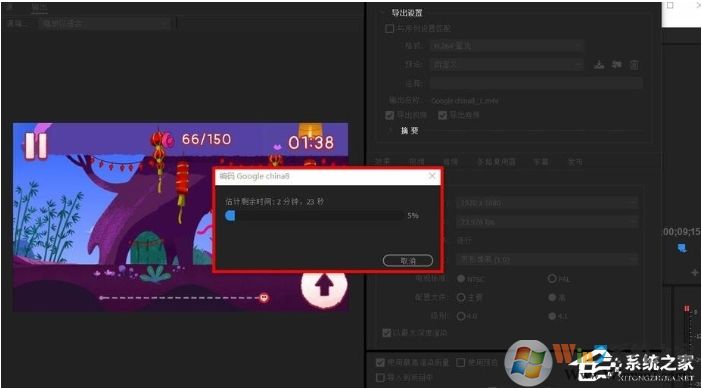
以上就是小编分享的关于Premiere导出高品质蓝光视频格式的相关说明了,大家可以根据自己的需要进行设置参数。